Mac电脑无声时应如何解决?
- 网络技术
- 2025-06-20
- 2
当Mac电脑在播放音乐、视频或进行其他音频操作时突然无声,无疑会带来不便,尤其是在处理工作或享受娱乐时。对于这个问题,本文将提供一系列详细的解决步骤和技巧,帮助你快速有效地找回Mac的声音。
1.检查音量设置
确认音量未被静音并调整音量级别
检查你的Mac音量是否未被意外静音。点击屏幕顶部菜单栏的音量控制图标,确认音量条未处在最低位置,并且没有被静音。同时,在系统偏好设置中检查输出设备是否选对了正确的扬声器或耳机。

2.检查音频设备连接
确认外部扬声器或耳机连接正确
如果你使用的是外部扬声器或耳机,检查它们是否正确连接到Mac。尝试拔下设备然后重新连接,或尝试切换到另一端口。

3.检查音频输出设备偏好设置
选择正确的音频输出设备
在系统偏好设置的“声音”选项中,确保当前选中的输出设备是正确的扬声器或耳机。如果有多款设备连接,你可以在此切换并测试声音输出。
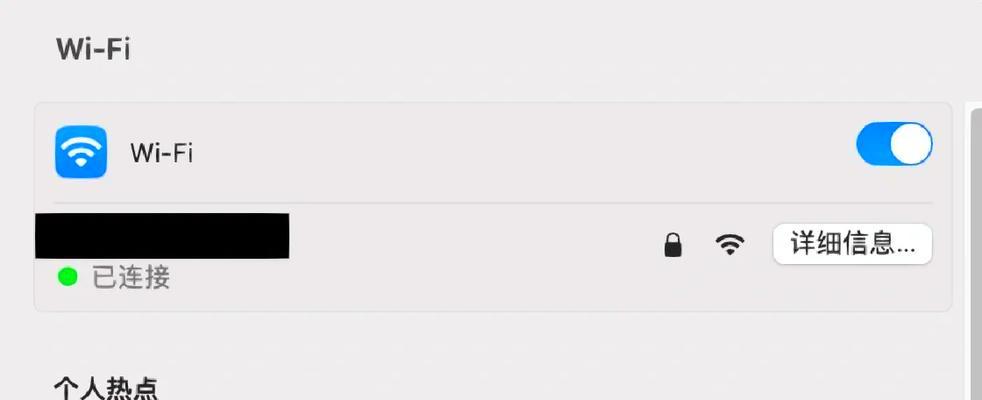
4.检查系统声音偏好设置
调整系统声音偏好设置保证音频正常输出
打开系统偏好设置中的“声音”面板,点击右下角的“输出”选项卡,这里你可以调整输出音量,也可以测试扬声器的输出是否正常。同时,可以在“声音效果”下选择或调整需要的音频选项。
5.检查应用程序设置
个别应用程序可能需要单独调整
有时候,是特定应用程序内的音量被静音或者调节到了最低。进入应用程序本身的音量设置,如iTunes、Safari等,确保它们的音量也是开启的。
6.重启音频服务
重启系统声音服务来解决音频问题
通过“活动监视器”找到“coreaudiod”进程,这是Mac的声音核心服务。如果你发现它运行异常或占用过高,可以尝试结束进程并重启系统,让音频服务重新启动。
7.更新或重新安装音频驱动程序
更新驱动程序解决兼容性和性能问题
访问Apple官网下载并安装最新的音频驱动程序。如果找不到驱动程序更新,尝试卸载当前音频驱动程序后再安装,或者使用系统恢复功能查看是否有相关更新。
8.检查硬件问题
确认扬声器或耳机硬件没有问题
如果以上步骤都未能解决问题,那么可能是音频硬件部分出现了问题。你可以使用其他设备测试扬声器或耳机,确认它们是否正常工作。
9.使用终端命令解决常见音频问题
利用终端命令快速修复音频问题
可以尝试使用终端命令来修复音频问题。打开终端应用程序,输入`sudokillallcoreaudiod`命令并回车。输入密码后,该命令会重启音频服务。虽然这不应该经常使用,但在某些情况下这是一个快速的解决方案。
10.联系Apple支持
如若问题依旧,寻求专业的技术支持
如果经过上述步骤后仍然无法解决Mac无声的问题,建议联系Apple官方支持获取进一步的帮助。
解决Mac无声问题需要一步一步排查,从简单的音量调整到复杂的系统设置,再到可能的硬件检查。每一步都可能揭示问题的根源,从而帮助你迅速恢复Mac的音频输出。希望本文提供的解决方案能帮你有效地解决Mac无声的烦恼。
版权声明:本文内容由互联网用户自发贡献,该文观点仅代表作者本人。本站仅提供信息存储空间服务,不拥有所有权,不承担相关法律责任。如发现本站有涉嫌抄袭侵权/违法违规的内容, 请发送邮件至 3561739510@qq.com 举报,一经查实,本站将立刻删除。